7 шагов от идеи до реализации: Рисуем свою первую инфографику
- Инфографика
- 5 мин на чтение
- 7060
Не важно, чем вы занимаетесь — инфографикой, постерами или баннерами — вам, наверняка хорошо знакома проблема чистого листа, когда вроде бы вся информация собрана вместе, но никак не получается ее структурировать и оформить.
Цвета не сочетаются, иконки не ставятся, фоновое изображение не смотрится. Хочется сделать все хорошо и быстро, но из-за отсутствия базовых знаний и навыков, процесс растягивается на бесконечное количество времени.
Как справится с проблемой?
Давайте начнем с постановки задачи: требуется просто, красиво и в тоже время без потери информативности визуализировать большие объемы данных. При этом и все условия должны выполняться одновременно.
При этом и все условия должны выполняться одновременно.
Что произойдет, если мы слишком увлечемся внешней красотой и забудем о таких понятиях, как читабельность, простота и информативность.
Инфографика с упором на привлекательность.
Несмотря на отличную цветовую палитру, на лицо непродуманный дизайн и невозможность понять, о чем и зачем была создана эта инфографика.
Другая крайность — когда мы отказываемся от внешней красоты ради информации как таковой.
Инфографика с упором на информативность.
Это скорее напоминает схему работу какого-то очень сложного механизма, чем инфографику об инфографике. К сожалению, такая визуализация не менее сложна для восприятия, чем инфографика из первого примера.
Теперь давайте поговорим о том, что мы должны сделать, чтобы работа получилась и простой, и информативной, и красивой одновременно.
Шаг 1. Выберите тему
Начните с выбора темы или контента, на основе которого вы бы хотели создать инфографику. Возможно, у вас в голове сразу появилось огромное количество гениальных идей, но самая лучшая среди них — учесть интересы и потребности своей целевой аудитории. Это однозначно приблизит вас к успеху. Другой вариант — обратите внимание на последние тенденции на рынке, изучите Google Trends или популярные топики на Buzzsumo.
Возможно, у вас в голове сразу появилось огромное количество гениальных идей, но самая лучшая среди них — учесть интересы и потребности своей целевой аудитории. Это однозначно приблизит вас к успеху. Другой вариант — обратите внимание на последние тенденции на рынке, изучите Google Trends или популярные топики на Buzzsumo.
Шаг 2. Структурируйте информацию
Следующим этапом после выбора темы является структурирование материала и определение самых важных моментов, которые наиболее соответствуют интересам целевой аудитории. Если вы отталкиваетесь от статьи в блоге, то нужно проанализировать ее основную структуру и выделить 4-5 ключевых элементов. Если речь идет о наборе данных, то следует определить 8-10 наиболее значимых цифр.
Допустим, ваша тема — роль личной эффективности в становлении стартапов. Тогда вы, например, можете выделить следующие основные элементы:
- работать удаленно;
- ограничить личные встречи;
- не просматривать часто электронную почту;
- уходить с работы в 5:30 вечера;
- рано вставать;
- фокусироваться на главном, не распыляться по мелочам;
- делать меньше, но больше;
- использовать правильное ПО.

Шаг 3: Продумайте структуру
На этом этапе вам потребуется чистый лист бумаги и ручка. Не бойтесь сделать что-то неправильно. Даже если вы допустите ошибку и вам придется все переделывать, это не займет много времени. Иногда приходится сделать несколько нерабочих эскизов перед тем, как получится нужный вариант. Но опять же, не спешите менять бумагу с ручкой на монитор с мышкой. Если вы с самого начала будет все делать на компьютере или слишком быстро начнете на него переключитесь, то дизайн может отнять у вас намного больше времени и изрядно попортит нервы.
Не обязательно придумывать макет с нуля. Возьмите за основу один из существующих вариантов. Подробнее о том, какие бывают основные типы макетов для инфографики можно узнать из статьи «Рисуем инфографику: расстановка элементов на странице».
Рисуем макет.
Шаг 4. Оцифруйте макет
Здесь самое главное — правильно выбрать программное обеспечение. Во многом это зависит от ваших личных предпочтений, а также от того, обладает ли то или иное приложение необходимым набором функций для реализации вашей идеи. Сегодня на рынке существует огромный выбор программ.
Сегодня на рынке существует огромный выбор программ.
От таких графических гигантов, как Photoshop и Illustrator, до более простых специализированных Piktochart, Easelly, Visually и т. д. Опять же универсального решения здесь нет и быть не может. Выбирайте приложение, в котором вам удобно работать и которое максимально отвечает вашим потребностям.
Шаг 5. Добавьте контент
Теперь, когда со структурой покончено, пришло время заполнить пустое пространство в блоках. Начните с того, что постарайтесь дать как можно более точное объяснение основным элементам или цифрам, которые вы отобрали ранее.
Дополнительно уделите время поиску иллюстраций и созданию диаграмм, которые бы наиболее полно отражали суть каждого отдельного текста/цифры. Посмотрите на рисунок ниже. Насколько интереснее, красивее и убедительнее смотрится инфографика, если добавить в нее обычную иконку.
С и без изображения.
Ресурсы для поиска изображений и фотографий:
- Death To The Stock Photo,
- Pexels,
- Stocksnap,
- Shutterstock
Ресурсы для поиска иконок:
- IconFinder,
- FindIcon.

Шаг 6. Выберите стиль, шрифт и палитру цветов
Теперь, когда структура, контент и картинки заняли свои места на странице, начинается самое интересное.
Первое, чему стоит уделить внимание на этом этапе — это выбор стиля. Если требуется вдохновение, можете поискать его на Pinterest или в других галереях с инфографикой.
После того, как вы определились со стилем, приступайте в выбору подходящих шрифтов. Это очень важная часть процесса, так как шрифт придает инфографике определенный характер, делает ее привлекательной в глазах читателя, а также определяет читабельность текста в целом.
Подробнее о шрифтах в статье «Рисуем инфографику: как подобрать шрифт».
Ресурсы для поиска шрифтов:
- Font Squirrel,
- Google Fonts,
- Fontsgeek.
Выбор шрифта.
Далее переходим к цветовой палитре. Выбор цвета также является очень важным этапом. Здесь требуется учитывать предпочтения целевой аудитории, ваши предпочтения и цели проекта.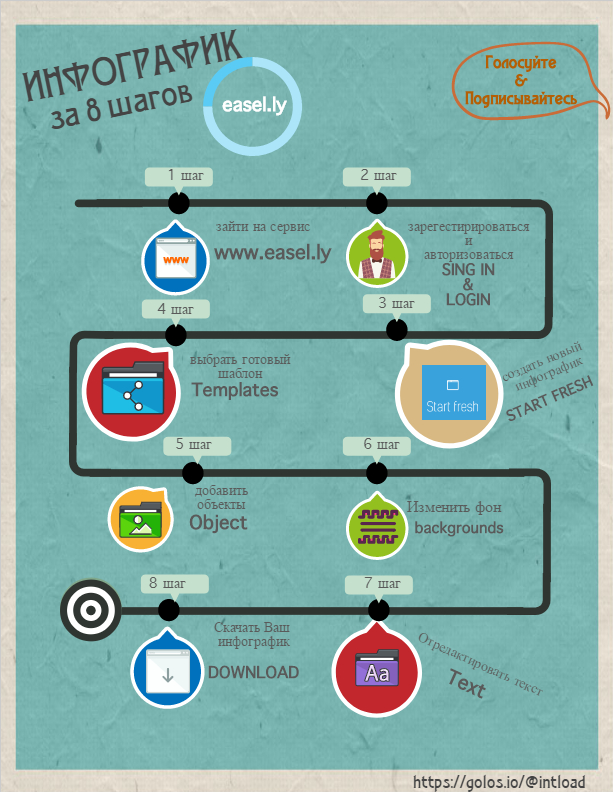 Например, для инфографики о личной эффективности можно подобрать мягкие оттенки голубого, коричневого и красного цветов, чтобы основное внимание зрителей было сосредоточено на информации, а не на оформлении.
Например, для инфографики о личной эффективности можно подобрать мягкие оттенки голубого, коричневого и красного цветов, чтобы основное внимание зрителей было сосредоточено на информации, а не на оформлении.
Один хороший совет — выбирайте 2-3, максимум 4 разных цвета для своей работы и далее используйте их различные оттенки. Подробнее о цветовых палитрах можно узнать в статье «Рисуем инфографику: как правильно выбрать цвет».
Ресурсы для выбора палитры:
- Colour Lovers,
- Palleton,
- Coolor,
- Adobe Color CC.
Все перечисленные программы являются великолепными онлайн-приложениями, которые позволят вам, как выбрать цветовые схемы из уже имеющихся палитр, так и создать свои собственные с нуля.
Выбор цвета.
Шаг 7. Вычитка и корректура
Это последний шаг в создании инфографики. Здесь вам потребуется вернуться к самому началу и еще раз проверить свой дизайн и контент.
Будьте внимательны: достаточно одной грамматической ошибки, чтобы испортить хорошую работу!
Дополнительный шаг: Добавить диаграммы и графики.
Диаграммы и графики — отличный способ проиллюстрировать сложные моменты в контенте и показать взаимоотношение между отдельными цифрами. Если вы ищите вариант, как сделать информацию еще более понятной и читабельной, то диаграммы — это, безусловно, ваш выбор.
Диаграммы и графики.
Заключение
Инфографика, которая получилась в результате.
Источник: rusability.ru
- #инфографика
- #создание
- 1
Инфографика – что это такое, примеры и виды, как сделать инфографику самому
Современный мир развивает очень быстрый темп жизни, так что совсем не остается времени на прочтение каких – либо статей или произведений.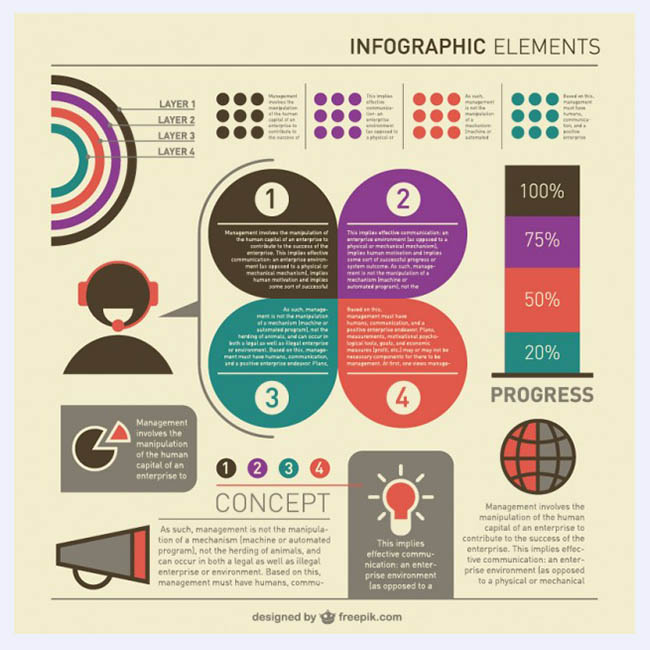 Теперь, для того чтобы вникнуть в суть вопроса быстро и по существу, дизайнеры создают инфографику. Благодаря ей мы и можем разобраться за считанные секунды с необходимой информацией.
Теперь, для того чтобы вникнуть в суть вопроса быстро и по существу, дизайнеры создают инфографику. Благодаря ей мы и можем разобраться за считанные секунды с необходимой информацией.
Что такое инфографика
Примеры инфографики
Чем хороша инфографика
Применение инфографики
Типы и виды
Плюсы и минусы
Как сделать хорошую инфографику
Как не надо делать – обзор неудачных примеров
Что почитать по теме
Подведем итоги
Что такое инфографика? Где применяется и как ее сделать? Эти вопросы мы и разберем в статье.
Что такое инфографика
Итак, инфографика – это сочетание иллюстрации и информации. Она помогает просто и удобно преподнести читателю сложную тему, что дает возможность оформлять какие-либо важные и сложные для понимания данные в виде простых графических схем и рисунков.
В основном, созданием инфографики занимаются дизайнеры, которые получили профильное образование и умеют работать в разных профессиональных программах. Но вы можете и самостоятельно сделать такой вид графики, пользуясь специальными сервисами.
Но вы можете и самостоятельно сделать такой вид графики, пользуясь специальными сервисами.
Примеры инфографики
Данный способ передачи информации мы может наблюдать постоянно. Баннеры, листовки, презентации и многое другое. Инфографика развивается стремительно. Примером может послужить ее использование в прогнозе погоды:
На изображении мы видим не только рисунки травы и облаков, но и точную информацию по температуре и влажности и т.д. В этом и заключается суть инфографики.
Чем хороша инфографика
Инфографика помогает нам показать больше информации, быстро и точно понимать большой объем. Многие спикеры используют в своих выступлениях презентации, ведь несколько слайдов могут привлечь внимание к обсуждаемой теме больше, чем просто речь. Так же, многие учителя на уроках применяют такой способ подачи материала, чтобы ученики могли легко усвоить большой объем информации, всего лишь посмотрев на несколько изображений.
Применение инфографики
Применяют инфографику в абсолютно разных областях. Можно перечислить почти все виды деятельности, которые существуют, и в любой из них будет уместна инфографика.
Разберем основные варианты использования умных изображений:
- в формате презентации для урока или выступления;
- создание технической инструкции;
- оформление баннеров и листовок;
- кулинарный рецепт;
- оформление результатов исследования или отчета;
- показ важных новостей;
- создание инструкции для пользователя сайта и многое другое.
Типы и виды
В зависимости от задачи, поставленной перед создателем, инфографика может подразделяться на несколько основных типов. Разберем их:
- Рекламная инфографика. Создается для рекламирования того или иного вида товаров или услуг. Благодаря ей мы можем быстро узнать — где и за какую стоимость приобрести необходимую вещь или записаться на услугу к мастеру.
- Хронологическая инфографика.
 Ее используют, когда нужно наглядно показать — как менялось что либо с течением времени. Например, как часто люди брали кредиты в период с 2000 по 2020 годы. Для подачи такой информации рисуется специальный график – таймлайн, который представляет собой линию времени с отметками в виде дат, рисунков, необходимых описаний и т.д. Основные даты или моменты выделяются крупным кегелем или специальной картинкой – иконкой.
Ее используют, когда нужно наглядно показать — как менялось что либо с течением времени. Например, как часто люди брали кредиты в период с 2000 по 2020 годы. Для подачи такой информации рисуется специальный график – таймлайн, который представляет собой линию времени с отметками в виде дат, рисунков, необходимых описаний и т.д. Основные даты или моменты выделяются крупным кегелем или специальной картинкой – иконкой. - Географическая инфографика. С ее помощью можно определить в какой местности живет определенный вид народности или животных, можно показать демографическую ситуацию в конкретном регионе или целой стране. На инфографике всегда есть карта, на которой линиями, точками, иконками, указателями показана нужная информация. Обычно, шрифт с информацией делают достаточно крупным, для лучшего усвоения материала.
- Сопоставительная инфографика. Такое изображение может показать нам, например, условия работы в двух разных организациях, или цены на одинаковую продукцию у разных поставщиков.
 Эти изображения помогают человеку разобраться, что же выбрать. Создается, обычно в соединении двух картинок с разделительной полосой посередине.
Эти изображения помогают человеку разобраться, что же выбрать. Создается, обычно в соединении двух картинок с разделительной полосой посередине. - Статистическая инфографика необходима для демонстрации результатов опросов, исследований, экзит-поллов и т.д. В основном создается при помощи диаграмм, колонок и графиков. Главная задача – не перегрузить изображение цифрами, иначе читатель пройдет мимо. Нужно выделить основные пункты и обозначить их яркими иконками или большим шрифтом.
- Социальная инфографика. С ее помощью дизайнер показывает — насколько важна проблема, изображенная на баннере. Часто для ее создания используют большое количество визуальных образов в виде иконок и зарисовок волнующей проблемы.
- Процессы – показывают наглядно, в какой последовательности совершаются определенные виды работ. Например, на швейном производстве есть последовательность процесса обработки кармана, и на изображении стоят обозначения вида строчки и порядка ее использования.

- Списки – необходимы, чтобы перечислить какие-либо полезные инструменты, факторы, советы, способы и т.д. Например, Топ – 5 самых полезных овощей. Все пункты здесь равнозначны, поэтому шрифт и размер используется одинаковый, но можно выделять разные предметы цветом.
Плюсы и минусы
Как и любое изображение, инфографика имеет свои достоинства и недостатки. Разберем их в таблице:
Плюсы | Минусы |
Простота в создании – существуют много сервисов, где можно найти бесплатные шаблоны и сразу подставить в них свои данные. | Для хорошей и качественной работы понадобиться покупать дорогие картинки или обращаться к дизайнеру. |
С помощью инфографики можно компактно предоставить большой объем информации. | Упрощение действительности. Часто, мы можем упустить суть проблемы и превратить инфографику в простую картинку. |
Есть возможность оформить сложные вещи в иллюстрацию для лучшего понимания. | Если сделать некачественную инфографику – пользы не будет никакой, а вот вред это может принести, так как читатель неверно поймет указанную информацию. |
Информация в графическом виде намного проще воспринимается, нежели текстовая. | Перегруженная информацией картинка не вызовет интереса и будет совершенно бесполезна. |
Если вам нужно распространить информацию – инфографика лучший способ это сделать, так как люди гораздо охотнее перешлют картинку с полезным содержанием, чем длинное текстовое сообщение. | Порой, люди воспринимают яркие и красивые изображения несерьезными, поэтому нужно уделять большое внимание смысловой нагрузке. |
Как сделать хорошую инфографику
Для создания качественной инфографики потребуется достаточное количество времени и хорошие ресурсы, либо обращение к профессионалу.
Самому
Если вы хотите самостоятельно управлять визуальным контентом, вам нужно определиться с темой, продумать все необходимые данные, которые вы хотите видеть на изображении и подобрать хороший сайт для создания. Если вы не хотите использовать сайты, то можете попробовать сделать инфографику, например, в Word или PowerPoint. Учтите, что это будет сложнее, так как готовых шаблонов там нет, и придется все продумывать самостоятельно.
Если вы не хотите использовать сайты, то можете попробовать сделать инфографику, например, в Word или PowerPoint. Учтите, что это будет сложнее, так как готовых шаблонов там нет, и придется все продумывать самостоятельно.
Обзор сервисов для создания инфографики
В интернете можно найти много бесплатных сервисов для создания инфографики. Так же есть сервисы с платной подпиской. Разберем самые популярные из них:
VISME | |
Описание | Конструктор инфографики для потрясающего дизайна |
Преимущества | Наличие огромного количества готовых бесплатных шаблонов. Анимирование изображениий. Возможность перетаскивания готовых блоков. Создание голосовой записи на фоне. Создание интерактивной графики. |
Стоимость | Бесплатно |
Piktochart | |
Описание | Инструмент для красивой инфографики |
Преимущества | Подходит для новичков. Есть готовые простые шаблоны и элементы дизайна. Есть возможность создания презентации. Можно загружать данные в виде Exel-файла. |
Стоимость | Есть бесплатный пробный период, подписка на месяц от 14$. |
Creately | |
Описание | Подключенное к данным визуальное рабочее пространство для мозгового штурма, планирования, выполнения и сбора знаний. |
Преимущества | Подходит для создания различных схем и диаграмм. Есть возможность менять шаблоны под запросы вашего проекта. Много полезных инструментов для работы. |
Стоимость | Есть бесплатный пробный период, подписка от 4$ в месяц. |
Google Charts | |
Описание | Библиотека для интеграции инфографики на сайт. |
Преимущества | Простые и мощные инструменты для работы с графиками. Возможность создания динамических пиктограмм, рисования карт, дисплеев. Формул и т.д. |
Стоимость | Бесплатно |
Venngage | |
Описание | Попрощайтесь со скучными документами, сухими данными и запутанными сообщениями с Venngage — создателем инфографики. |
Преимущества | Есть много красивых шаблонов, которые можно подстраивать под ваши требования. Предоставляется набор бесплатных инструментов для работы. Подходит для новичков. Возможна работа в команде онлайн. |
Стоимость | Бесплатно |
Заказать
Чтобы заказать инфографику, необходимо найти хорошего графического дизайнера или сайт, предоставляющий такие услуги.
В основном, найти дизайнера можно на биржах фриласнса. Для этого нужно в фильтрах задать нужные вам требования и из списка кандидатов выбрать подходящего исполнителя.
Так же, вы можете создать свою заявку и ждать, когда на нее откликнется фрилансер, готовый выполнить заказ.
Вот список самых крупных русскоязычных бирж:
- FL
- Weblancer
- Хабр Фриланс
- KWORK
Как не надо делать – обзор неудачных примеров
При создании инфографики нужно учитывать то, что картинка может как помочь с усвоением информации, так и сделать ее бессмысленной. Неудачная инфографика примеры:
- Перегрузка текстом. Если на инфографике большой объем текста — это приводит к тому, что человек не может быстро понять суть проблемы и потеряет интерес к изображению.
- Наличие данных, сбивающих с толку. Не нужно дополнять инфографику красивыми словами или рисунками, это только мешает воспринимать информацию.

- Графики с большим количеством данных. Оставьте их для отчета руководству. На графическом изображении все должно быть максимально просто и четко. Никаких данных за каждую неделю или день.
- Несоблюдение цветовой палитры. Если вы плохо разбираетесь в том, как сочетать цвета, лучше не мешайте все что захочется, а выберите 2-4 основных цвета. Иначе, ваша инфографика будет похожа на открытку и потеряет свою ценность.
Что почитать по теме
Для более подробного погружения в тему вы можете найти на ютуб каналы, на которых рассказывают о создании инфографики, например каналы TexTerra и Уроки WEB-дизайна от Дмитрия Волкова . Так же хорошие примеры вы можете посмотреть в телеграмм-канале «Инфографика».
FAQ
Где можно научиться такому графическому дизайну?
Вы можете пойти двумя путями. Первый – бесплатный. Это просмотр видеороликов на YouTube, поиск информации в интернете. Второй – платный. Это различные курсы от онлайн-школ. Например, курс Инфографика от PentaSchool.
Например, курс Инфографика от PentaSchool.
Нужен ли мощный компьютер для создания простой инфографики?
Нет. Подойдет любой девайс с выходом в интернет, включая планшет и смартфон.
Подведем итоги
- Инфографика – современный способ передачи информации в визуальном формате.
- Инфографика пригодится почти во всех сферах жизни человека.
- Вы можете сделать ее самостоятельно или обратиться за помощью к специалисту.
- Это изображение помогает быстро и просто донести сложную информацию.
Как сделать инфографику за 30 минут [Руководство на 2023 год]
Создание инфографики, независимо от того, являетесь ли вы опытным графическим дизайнером или совсем новичком в этой концепции, обычно является трудоемким и сложным процессом. Инфографику сложно сделать правильно, так как необходимо учитывать множество факторов. Эти факторы дизайна инфографики могут варьироваться от включения ваших соответствующих руководств по брендингу до обеспечения точности и краткости вашего контента, чтобы в конечном итоге создать визуально привлекательную инфографику.
Лучшие из них полезны и передают сообщения и/или данные интересным и наглядным способом. Однако грань между полезным и подавляющим зачастую очень тонка.
Инфографический дизайн требует от вас баланса между отображением достаточного количества информации и предотвращением перегруженности.
Как сделать инфографику с помощью шаблона инфографики
В этом посте я покажу вам, как сделать инфографику с помощью инструмента для создания инфографики Piktochart. Я сам пройду через этот процесс, используя готовый шаблон инфографики.
Я не дизайнер, поэтому, если я могу сделать профессиональную инфографику, сможете и вы.
Приглашаю вас присоединиться к и создать бесплатную учетную запись Piktochart .
Вот 7 шагов, которые мы выполним для шаблона инфографики:
- Шаг 1: Определите свою аудиторию
- Шаг 2: Определите свои цели
- Шаг 3: Соберите информацию
- Шаг 4: Выберите тип инфографики
- Шаг 5.
 Создайте логическую иерархию данных
Создайте логическую иерархию данных - Шаг 6: Выберите и настройте шаблон, который соответствует вашему сообщению
- Шаг 7: Загрузите, поделитесь или вставьте свою инфографику
А если вы предпочитаете смотреть инструкции, а не читать их, ниже вы можете найти видеообзор этого пост в блоге, включающий всю информацию о создании инфографического шаблона.
Хорошо. Готовый?
Прежде чем мы начнем, давайте кое-что проясним:
Хорошая инфографика предназначена для общения, а не для дизайна
Люди часто придают слишком большое значение дизайну в инфографике. Они добавляют массу разных шрифтов и цветов, используют все последние тенденции дизайна и используют множество значков. Затем они удивляются, почему никто не получает сообщение. Не поймите меня неправильно, дизайн важен, но не так, как вы думаете.
Затем они удивляются, почему никто не получает сообщение. Не поймите меня неправильно, дизайн важен, но не так, как вы думаете.
Инфографический дизайн придает вашему контенту дополнительное измерение. Он передает эмоциональный аспект сообщения, которое иначе трудно выразить словами. Например:
Допустим, в вашей компании приближается секретное мероприятие Санты, и вы хотите, чтобы все знали, что речь идет не о покупке дорогих подарков. Вы можете сделать две вещи:
- Отправьте электронное письмо с изложением того, что можно и чего нельзя делать при дарении подарков
- Создайте инфографику, в которой представлена та же информация, но в визуальной форме
Отправка простого электронного письма утомительна и снижает вероятность того, что люди будут читать сообщение. С другой стороны, хорошо продуманная инфографика не только отправляет сообщение, но и сообщает, что это должно быть весело.
Теперь, когда мы разобрались с этим. Приступим к созданию инфографики.
Шаг 1. Определите свою аудиторию
Когда вы пытаетесь угодить всем, в итоге вы никому не угодите.
Точно так же, если вы попытаетесь создать инфографику, которая будет интересна всем, она окажется никому не интересной.
При создании хорошей инфографики необходимо решить, для кого она предназначена и, что не менее важно, для кого она не предназначена. Кто является вашей целевой аудиторией, будет определять, какие данные вы будете использовать, сколько жаргона и жаргона вам может сойти с рук, каким будет общий стиль инфографики и насколько подробно вам нужно все объяснить.
Задайте себе следующие вопросы:
Ваша целевая аудитория внутренняя или внешняя? При создании инфографики для внутренней аудитории можно пропустить основную информацию. Вам не нужно объяснять основы своим коллегам, которые месяцами работают над одним и тем же. Однако, когда ваша аудитория является внешней, вы должны подготовить почву, прежде чем объяснять детали.
Инфографика для руководителей будет отличаться от инфографики для стажеров. Чем выше вы поднимаетесь в организации, тем более стратегическими становятся вещи, и ваша инфографика должна это отражать.
Какой у них уровень знаний?Если ваша аудитория состоит из экспертов, вы можете с уверенностью предположить, что они понимают жаргон, связанный с вашей областью. Вы можете пропустить основную информацию и углубиться в нее. Это также важно учитывать, если вы используете его в качестве нативной рекламы в статье.
Аудитория создаваемой нами инфографики является внешней. У них есть практические знания о том, что такое инфографика и что с ней можно делать, и им нужно общаться либо с клиентами, либо с широкой публикой.
Готовы создать сногсшибательную инфографику?
Присоединяйтесь к более чем 11 миллионам человек, которые уже используют Piktochart, чтобы легко создавать эффективную инфографику.
Создайте бесплатную учетную запись
Шаг 2. Определите свои цели
Точно так же, как ваше изображение будет расплывчатым, если вы не имеете в виду аудиторию, ваше изображение будет выглядеть расфокусированным, если у вас нет четкой цели. Инфографика может иметь несколько целей. Он может:
Визуализировать процессВ 2011 году компания Everlane создала инфографику, объясняющую, почему одежда стоит дороже, чем должна. Они покажут вам, что нужно для создания простой футболки и сколько стоит каждый шаг. Затем, во второй половине инфографики, они объясняют, как компании повышают цену и как они продаются вам по гораздо более высокой цене, чем нужно.
Отчет о данных Электронные таблицы скучны. Инфографика может взять те же данные и превратить их в осмысленную историю. Независимо от того, нужно ли вам сообщать о прогрессе, информировать своего босса или регулярно визуализировать данные, инфографика может быть использована для предоставления хорошего обзора того, где вы находитесь и что нужно сделать. Если вы еще учитесь, взгляните на эти примеры инфографики для студентов.
Если вы еще учитесь, взгляните на эти примеры инфографики для студентов.
Изменить этот шаблон отчета
Изменить этот шаблон отчета
Изменить этот шаблон
Изменить этот шаблон информационной панели
Принять на работу сотрудника
Начало новой должности вызывает стресс и путаницу. Если кто-то новичок в вашей организации, и вы хотите дать ему шпаргалку о том, как работает ваша компания/отделы, создайте для него инфографику.
Изменить этот шаблон регистрации
Изменить этот шаблон контрольного списка регистрации
И многое другое. Какова бы ни была ваша цель, она определит, как вы будете размещать информацию в своей инфографике.
Цель нашей инфографики — научить людей тому, как лучше всего создавать инфографику. Мы делаем это, создавая сводку этого поста, на которую вы можете ссылаться или отправлять другим людям.
Шаг 3. Соберите информацию
Следующим шагом является обеспечение того, чтобы собранная вами информация соответствовала вашей цели.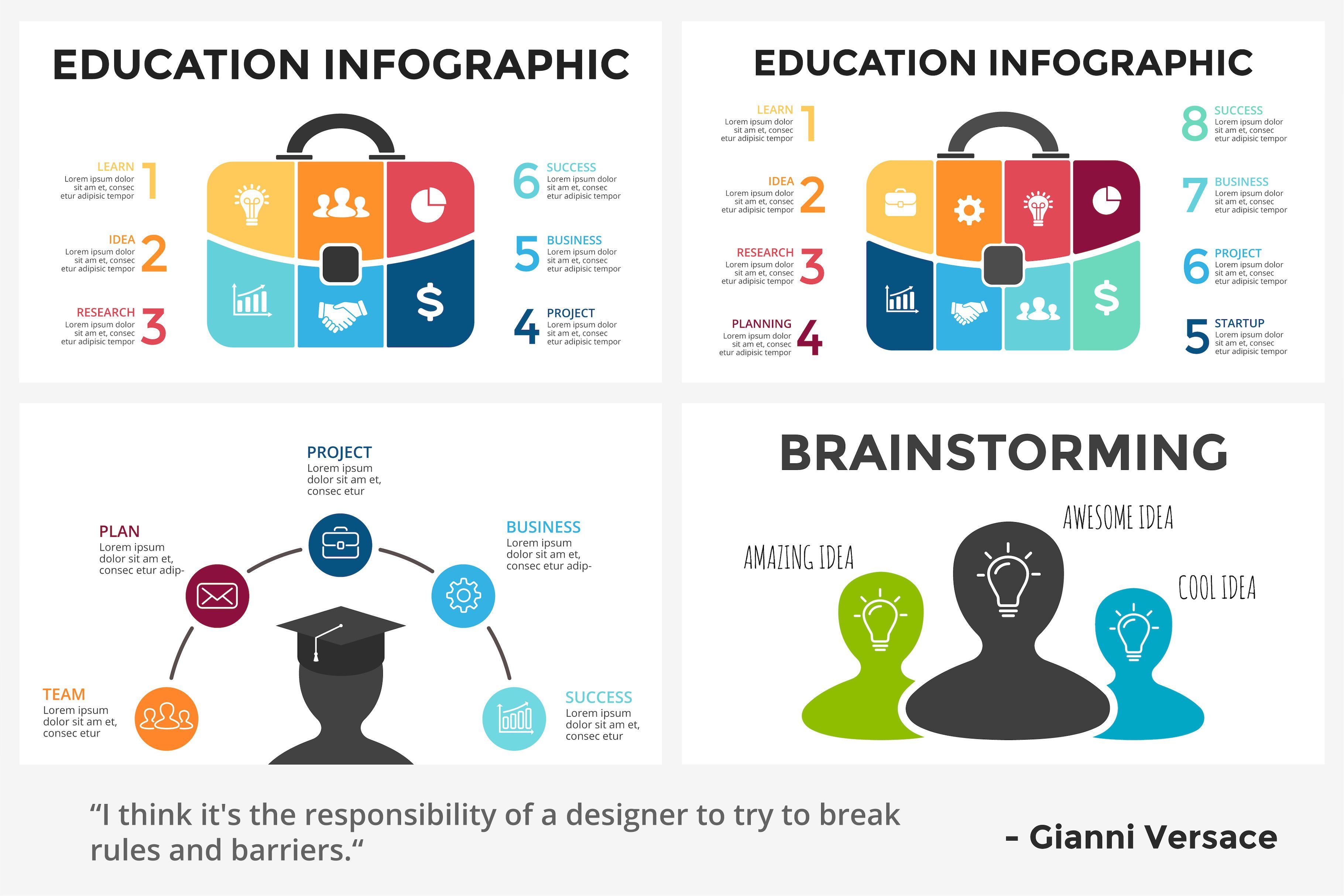 Это шаг, на котором многие люди застревают. Если ядром инфографики является значимая информация, откуда вы ее берете? Если цель состоит в том, чтобы показать визуализацию данных в удобоваримом формате, откуда вы берете данные?
Это шаг, на котором многие люди застревают. Если ядром инфографики является значимая информация, откуда вы ее берете? Если цель состоит в том, чтобы показать визуализацию данных в удобоваримом формате, откуда вы берете данные?
Первое и самое удобное место — собственная компания. Аналитика, данные о продажах и СОП могут дать вам множество данных, которые можно превратить в инфографику. Просто убедитесь, что у вас есть разрешение на использование данных.
Иногда у вас нет доступа (или вы не хотите) использовать данные вашей компании. В этом случае хорошим местом для поиска интересных данных является Kaggle. Первоначально предназначенный для предоставления наборов данных энтузиастам машинного обучения и науки о данных, вы можете найти целый ряд данных, от лучших игр в Google Play до наборов данных о баскетболе или глобальном потеплении.
Обязательно сохраните исходники, потому что они понадобятся вам в инфографике.
При сборе данных следует учитывать, что чем меньше, тем лучше.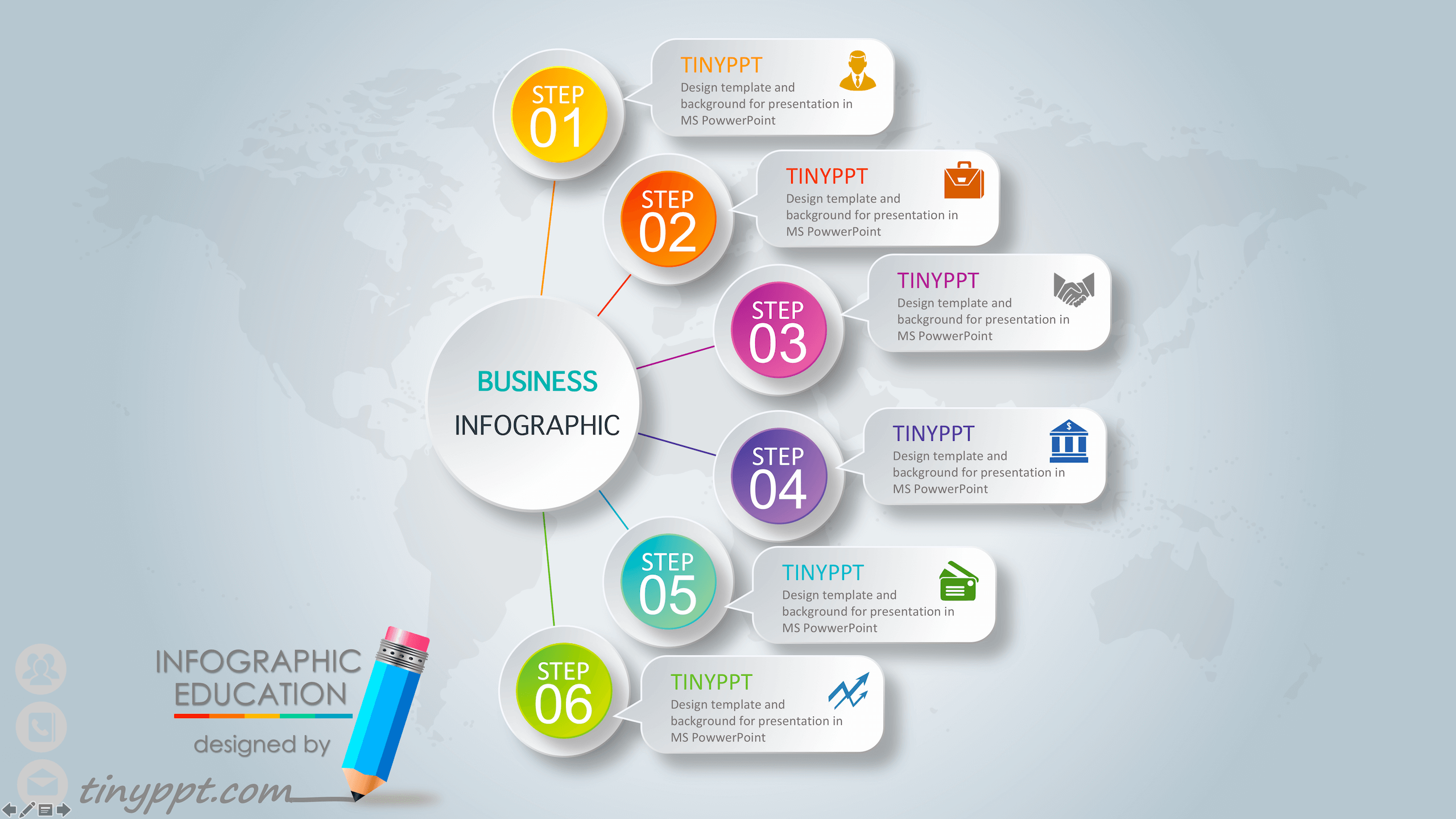 Заманчиво поразить зрителей кучей данных для визуализации данных, но часто это имеет противоположный эффект. Вместо того, чтобы думать, что это выглядит круто, люди путаются и уходят. Мы рекомендуем два варианта:
Заманчиво поразить зрителей кучей данных для визуализации данных, но часто это имеет противоположный эффект. Вместо того, чтобы думать, что это выглядит круто, люди путаются и уходят. Мы рекомендуем два варианта:
- Укажите достаточно точек данных, чтобы получить общее представление о теме.
- Возьмите одну точку данных и подробно объясните ее.
Если вы попытаетесь сделать и то, и другое, вы получите гигантский, расплывчатый слайд с инфографикой, который сбивает людей с толку.
Для нашей инфографики, поскольку мы делаем графику, обобщающую этот пост, мы используем его схему для визуализации данных.
Шаг 4. Выберите тип инфографики
Выбранный тип инфографики определяет общий формат ваших данных.
Существует несколько типов инфографики:
Каждый из них имеет свой особый способ отображения информации. Инфографика сравнения будет использовать макет из двух столбцов, тогда как список будет состоять из одного столбца.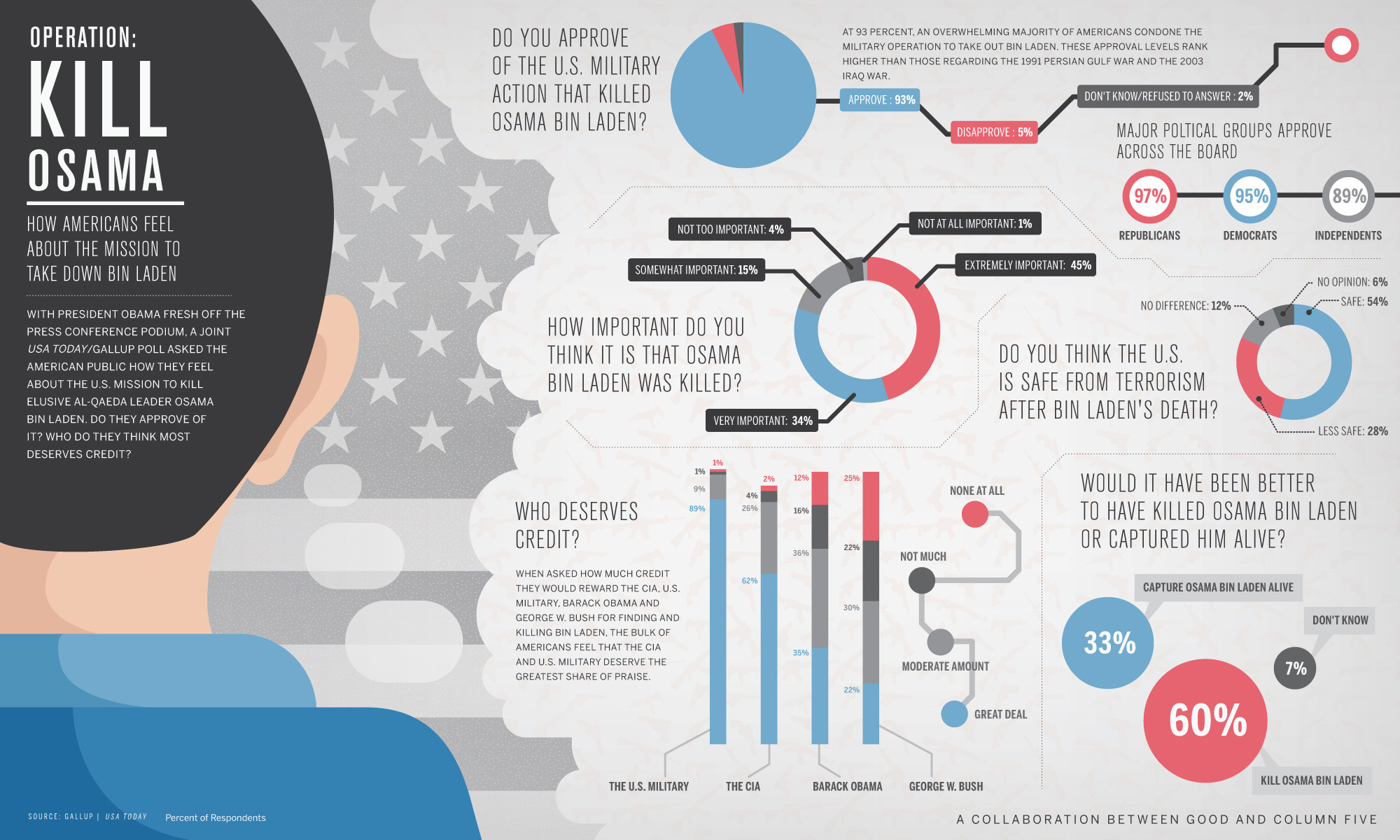 Начните думать о том, как вы будете размещать информацию, чтобы при выборе шаблона вы знали, что искать.
Начните думать о том, как вы будете размещать информацию, чтобы при выборе шаблона вы знали, что искать.
Для нашей инфографики, поскольку мы говорим о процессе, мы будем использовать — как вы уже догадались — инфографику процесса. Мы знаем, что нам придется искать шаблон, который либо показывает процессы, либо что-то, что мы можем использовать для отображения прогресса. Двухколоночный макет, как в сравнении, не будет работать.
Шаг 5: Создайте логическую иерархию в ваших данных
Пришло время структурировать информацию, которую вы собрали на шаге 3. Причина, по которой вы делаете это в первую очередь, заключается в том, что становится трудно адаптироваться после того, как вы начнете работать. дизайн.
Я предлагаю создать структуру либо в Word, либо в Google Doc , чтобы вы могли без особых хлопот просматривать и переключать данные. Попытка сделать это после того, как вы разработали графику, — это боль.
Одна вещь, которая поможет вам создать более логичную структуру, — это проговаривание плана. Просмотр структуры, которую вы создали, и объяснение ее по мере продвижения покажет вам пробелы в ваших аргументах. И поскольку вы все еще делаете это в Word или Google Docs, вы все еще можете легко адаптировать его.
Просмотр структуры, которую вы создали, и объяснение ее по мере продвижения покажет вам пробелы в ваших аргументах. И поскольку вы все еще делаете это в Word или Google Docs, вы все еще можете легко адаптировать его.
Поскольку мы работаем с наброском для этой статьи, структура не будет сильно отличаться от нашего наброска. Вот что мы будем использовать:
Шаг 6. Выберите и настройте шаблон инфографики, соответствующий вашему сообщению
Буду с вами честен: Если вы не дизайнер, не создавайте свой собственный инфографика с нуля. Я знаю, что всем нравится думать, что они хороши в дизайне, но если вы не потратите время на то, чтобы на это обратить внимание, вы не будете знать, что выглядит хорошо, а что нет.
Хороший дизайн не сделает вашу инфографику успешной, но если ваша графика настолько плоха, что начинает отвлекать внимание от сообщения, у вас проблемы. Инфографика с прочной структурой, но с хорошим дизайном будет лучше, чем идеально разработанная инфографика, которая повсюду. Узнайте больше о том, что такое инфографика в этой статье.
Узнайте больше о том, что такое инфографика в этой статье.
Поэтому я рекомендую выбрать шаблон и настроить его под свои нужды. Наши шаблоны инфографики создаются профессиональными дизайнерами и могут быть настроены индивидуально. Кроме того, скорее всего, у вас нет времени, необходимого для создания хорошей инфографики с нуля. У тебя есть миллион других дел.
Выберите шаблон, который примерно соответствует желаемой структуре, и настройте его в соответствии со своими потребностями. В лучшем случае копируйте и вставляйте части, перемещайте их вверх или вниз и меняйте цвета и шрифты.
Давайте сделаем это в нашем шаблоне инфографики.
Поскольку мы хотим создать инфографику, показывающую процесс ее создания, я собираюсь найти шаблон с нужными мне элементами. Поскольку это процесс, я ищу шаблоны, в которых либо есть шаги, либо элементы, показывающие прогресс.
В итоге я использовал шаблон адаптации сотрудников, который мы показывали ранее. Хотя шаблон посвящен другой теме, в нем есть элементы, которые мы хотим создать для нашей инфографики.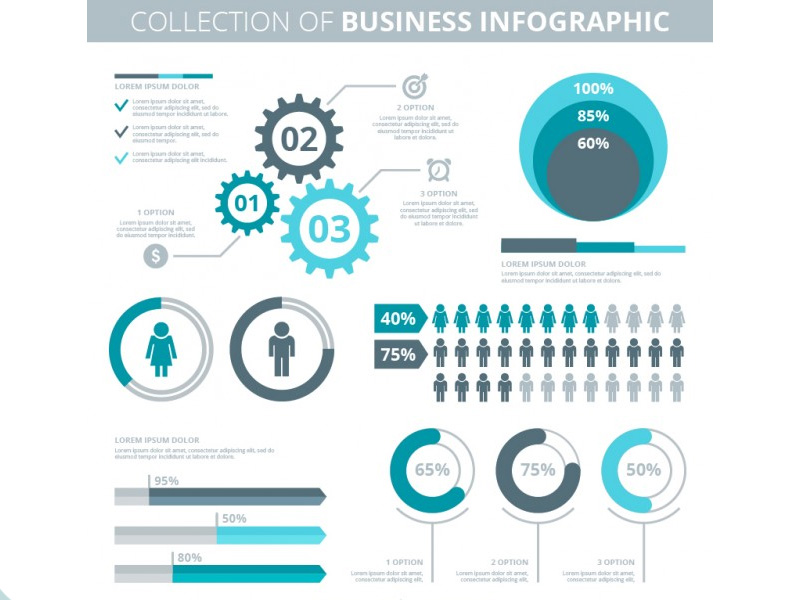
Теперь давайте настроим его под наши нужды.
Настройка шаблона инфографики в Piktochart
Шаблоны — это отправная точка для вашей графики. Их не следует использовать в качестве конечного изображения.
Настройте цвета, шрифты, текст и изображения, чтобы сделать шаблон по своему вкусу. Это легко сделать с помощью нашего конструктора инфографики.
Настройка цветовЦвет влияет на тон вашей инфографики. Использование ярких, игривых цветов придаст вашей инфографике… яркий и игривый вид.
Помните о цели и сообщении, которое вы хотите передать. Вы не хотите использовать яркие и игривые цвета, когда говорите о серьезной проблеме.
Сначала настроим цвет инфографики. Розовый хорош и все такое, но он не соответствует тому сообщению, к которому мы стремимся. Вместо этого я рассмотрю различные цветовые схемы, доступные в шаблоне.
При нажатии на них шаблон автоматически обновит цвета.
Если у вашей компании или бренда есть определенная цветовая схема, вы можете вручную выбрать нужные цвета.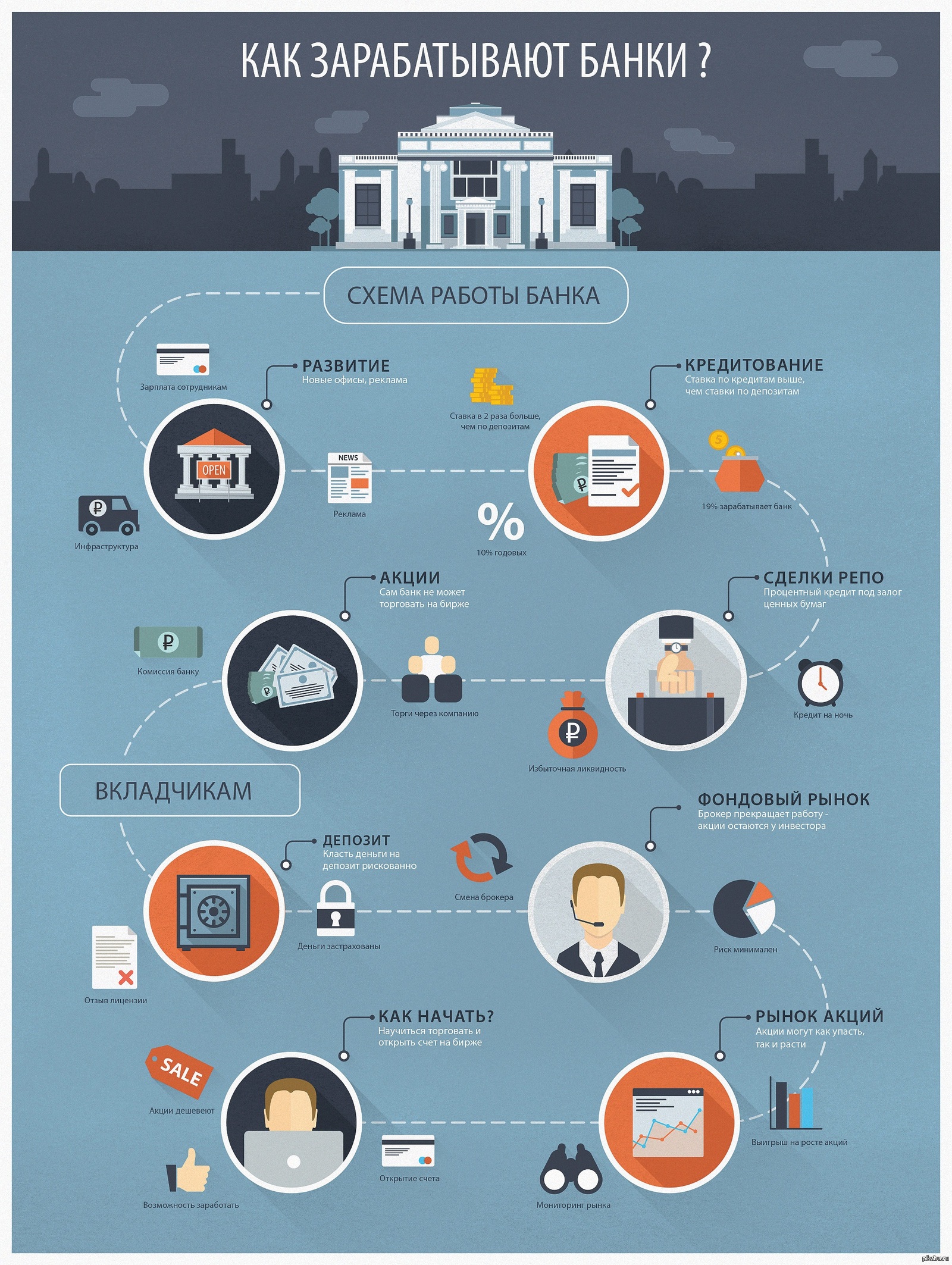
Если вам не нравятся цветовые палитры, включенные в шаблоны, и вы не хотите использовать цвета своего собственного бренда, вы все равно можете использовать инструмент, такой как Coolors, чтобы подобрать для себя подходящую палитру. Опять же, если вы хорошо разбираетесь в теории цвета, я советую вам не создавать собственную цветовую палитру.
Для нашего инфографического шаблона я использую сине-бирюзовую цветовую схему, которая является частью встроенных палитр шаблона.
Настройка текста и шрифтов
Как и цвета, шрифты сильно влияют на восприятие сообщения. Выберите не тот, и ваше сообщение приобретет совершенно новый смысл. Например:
Поиск удачных сочетаний шрифтов — это само по себе искусство. Я не буду вдаваться в подробности, но вы можете прочитать другой наш пост о сочетании шрифтов. Кроме того, вы можете использовать такой инструмент, как Fontjoy, чтобы помочь вам. Piktochart предоставляет широкий спектр ресурсов, чтобы убедиться, что выбранный вами шаблон инфографики работает с нужными вам текстами и шрифтами.
Для нашей инфографики я оставлю шрифты такими, какие они есть.
На этом этапе мы добавляем наш собственный текст и начинаем его перемещать. Как видите, я изменил пару вещей:
- Изменил заголовок и подзаголовок.
- Заголовок и подзаголовок поменялись местами, теперь подзаголовок вверху.
Я также начал добавлять свой текст в шаблон инфографики. На данный момент я стараюсь не слишком заморачиваться с дизайном, а вместо этого просто пытаюсь вставить весь текст в дизайн инфографики, чтобы позже сосредоточиться на изображениях, значках и выравнивании.
Добавление изображений и значков
Инфографический дизайн, состоящий только из текста, скучен, поэтому вам понадобятся изображения и значки, чтобы оживить его. Однако из всего того, что вы можете изменить в шаблоне, проще всего испортить изображения и значки. С помощью цветов и шрифтов вы можете использовать инструменты, чтобы компенсировать недостаток опыта.
Однако с изображениями и значками вы путаетесь с пробелами и композицией дизайна. Вы можете использовать вспомогательные линии в Piktochart, чтобы привязывать элементы к месту и выравнивать их, но в конечном итоге вам нужно решить, хорошо что-то выглядит или нет. Для этого требуется некоторое знание основных принципов проектирования.
Какие изображения и значки добавить, зависит от вашего сообщения и от того, какое эмоциональное сообщение вы хотите передать. Подумайте, что будет символизировать ваше сообщение. Изображение пляжа может представлять отпуск, изображение конференции может представлять сотрудничество и так далее.
Но, пожалуйста (пожалуйста!) Избегайте чрезмерного использования стоковых фотографий. Вы знаете таких, как сотрудник службы поддержки, улыбающийся в камеру, два парня в костюме, пожимающие друг другу руки, или очень политкорректная группа людей, которые кажутся странно счастливыми от встречи.
Для нашей инфографики я вообще не использую изображения. Я использую встроенные иллюстрации Piktochart.
Я использую встроенные иллюстрации Piktochart.
Сначала я вставлю наш логотип и удалю некоторые иллюстрации, которые уже есть. Как бы они мне ни нравились, слишком много заглушит заголовок. Я также заменяю иллюстрацию справа на ту, которая немного больше представляет сообщение.
В основной части инфографики мне не очень нравятся цифры, поэтому я заменю их значками, обозначающими каждый шаг.
Чтобы закончить, я также заменил нижнюю иллюстрацию на ту же, что и наверху. И это почти все.
Шаг 7. Загрузите, поделитесь или встройте свой дизайн инфографики
После того, как ваша инфографика будет готова, вы можете загрузить ее в формате PNG или PDF и отправить по электронной почте или поделиться ею в социальных сетях. Если вы добавили в свою инфографику ссылки, указывающие на другие ресурсы, загружать ее в виде изображения не имеет смысла.
Вы можете разместить свою инфографику на своем сайте. Для этого перейдите в раздел «Поделиться», установите флажок, чтобы сделать вашу инфографику общедоступной, и нажмите «Просмотреть код для вставки». Это позволяет вам вставить фрагмент кода на свой веб-сайт. Если вы используете WordPress и хотите встроить его в сообщение блога, вам придется поместить фрагмент кода в блок HTML.
Это позволяет вам вставить фрагмент кода на свой веб-сайт. Если вы используете WordPress и хотите встроить его в сообщение блога, вам придется поместить фрагмент кода в блок HTML.
Создание инфографики: промойте и повторите свои шаблоны инфографики
Преимущество использования шаблонов инфографики для создания этих визуализаций данных и графики заключается в том, что после создания актива вы можете повторно использовать инфографику и элементы дизайна, задействованные неоднократно.
Несмотря на то, что письменный контент и определенная графика или визуальный контент будут меняться, вы можете повторно использовать свои оригинальные дизайнерские идеи, цветовую палитру, параметры макета и многое другое, сократив время выполнения задачи вдвое! Это полезно при создании отчетов или графиков, которые необходимо регулярно обновлять.
Если вы хотите попробовать сами, создайте бесплатную учетную запись Piktochart и поэкспериментируйте с некоторыми шаблонами инфографики.
Узнайте, как начать работу с Piktochart
Полный обзор смотрите в этом кратком руководстве.
Посмотреть руководство
Создание инфографики, отчетов и карт
Экономьте время и оставайтесь на бренде
Экономьте время и оставайтесь на бренде
Начните с нашей коллекции дизайнерских шаблонов
Никогда больше не смотрите на пустой экран. Наши готовые к использованию шаблоны привлекают внимание, производят впечатление на вашу аудиторию и выглядят безупречно.Оставайтесь на связи с брендом в соответствии с рекомендациями компании
Получите индивидуальный шаблон с вашим брендом, цветами, шрифтами и логотипом. Дайте возможность всем членам вашей команды создавать фирменные визуальные эффекты за считанные минуты.Поразите свою аудиторию интерактивным контентом
Поразите свою аудиторию интерактивным контентом
Восхитительные анимации
Поднимите свои истории на новый уровень с анимацией объектов. Настройте объекты на масштабирование, подпрыгивание, переворачивание, исчезновение и скольжение без особых усилий в вашей работе.
Настройте объекты на масштабирование, подпрыгивание, переворачивание, исчезновение и скольжение без особых усилий в вашей работе.Интерактивные диаграммы и карты
Мы предлагаем расширенные возможности интерактивности с помощью всплывающих подсказок, вкладок, интерактивных легенд, ссылок и многого другого.Сотрудничайте со своей командой в режиме реального времени
Сотрудничайте со своей командой в режиме реального времени
Бесконечные возможности для совместной работы
Infogram — идеальное место для вашей компании для визуализации данных в режиме реального времени. Создавайте, редактируйте и публикуйте проекты из вашей командной библиотеки.Установка разрешений для вашей команды
Организуйте свою команду в группы и установите уровни разрешений по ролям. Легко отслеживать, кто работает над каждым проектом.История версий
Вносите изменения без стресса. Эта функция позволяет вам просматривать и восстанавливать более ранние версии ваших проектов, так что вы можете проявить творческий подход.
Отслеживайте, как ваша работа находит отклик у вашей аудитории
Отслеживайте, как ваша работа находит отклик у вашей аудитории
Измеряйте метрики, которые имеют значение содержание.
Интерактивность, на которую можно положиться
Оценивайте мельчайшие детали. Следите за тем, сколько людей наводили курсор на ваши всплывающие подсказки или нажимали на ваши вкладки и легенды.Пользовательские ссылки отслеживания
Создавайте индивидуальные ссылки отслеживания и делитесь ими с клиентами или другими лицами. Посмотрите, с какими частями они больше всего взаимодействуют, используя мощную аналитику Infogram.Создание адаптивного контента для Интернета
Создание адаптивного контента для Интернета
Публикация контента в Интернете
Наша полностью адаптивная инфографика отлично смотрится на всех устройствах. Добавляйте их в мгновенные статьи Facebook, публикуйте на Medium или используйте наш плагин Infogram для WordPress.
Оптимизировано для мобильных устройств
Infogram использует самые современные технологии, чтобы обеспечить максимальное удобство работы в Интернете и на мобильных устройствах.Простой способ сделать ваши данные ошеломляющими
Инфографика
Создавайте впечатляющие инфографики, которые повышают заинтересованность посетителей вашего веб-сайта или блога.
Отчеты
Выделитесь с помощью интерактивных маркетинговых отчетов, данных о продажах и многого другого.
Слайды
Представьте свои идеи и продемонстрируйте свои данные с помощью наших эффектных шаблонов слайдов.
Информационные панели
Объединяйте свои данные для создания интерактивных информационных панелей, которыми легко делиться, которые визуально отслеживают ваш бизнес.
Карты
Используйте наш картограф для публикации интерактивных карт профессионального качества, которые впечатляют и информируют.
Визуальные элементы для социальных сетей
Просмотрите нашу обширную библиотеку фотографий и значков, чтобы создать потрясающие визуальные эффекты для Facebook, Instagram и Twitter.



 Ее используют, когда нужно наглядно показать — как менялось что либо с течением времени. Например, как часто люди брали кредиты в период с 2000 по 2020 годы. Для подачи такой информации рисуется специальный график – таймлайн, который представляет собой линию времени с отметками в виде дат, рисунков, необходимых описаний и т.д. Основные даты или моменты выделяются крупным кегелем или специальной картинкой – иконкой.
Ее используют, когда нужно наглядно показать — как менялось что либо с течением времени. Например, как часто люди брали кредиты в период с 2000 по 2020 годы. Для подачи такой информации рисуется специальный график – таймлайн, который представляет собой линию времени с отметками в виде дат, рисунков, необходимых описаний и т.д. Основные даты или моменты выделяются крупным кегелем или специальной картинкой – иконкой. Эти изображения помогают человеку разобраться, что же выбрать. Создается, обычно в соединении двух картинок с разделительной полосой посередине.
Эти изображения помогают человеку разобраться, что же выбрать. Создается, обычно в соединении двух картинок с разделительной полосой посередине.
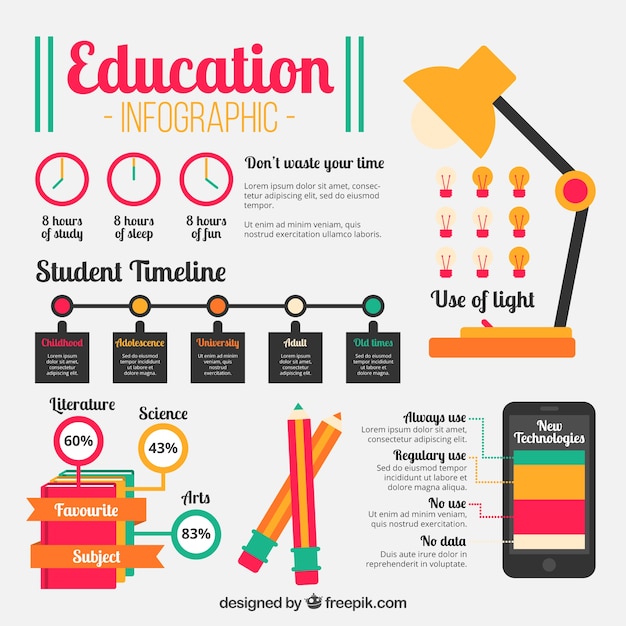
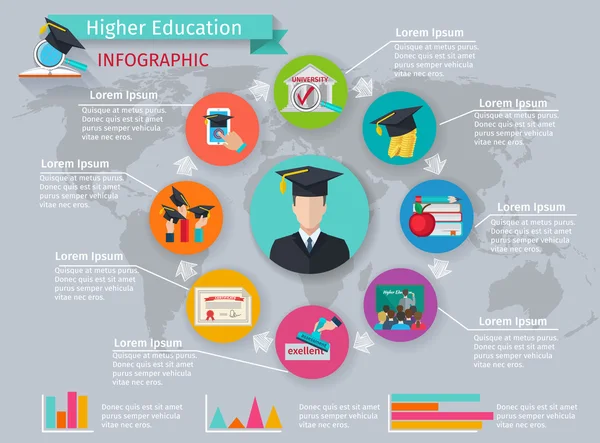


 Создайте логическую иерархию данных
Создайте логическую иерархию данных